-
![]() Windows向けデータ復旧
Windows向けデータ復旧
- Data Recovery Wizard Free購入ダウンロード
- Data Recovery Wizard Pro 購入ダウンロード
- Data Recovery Wizard WinPE購入ダウンロード
- Partition Recovery購入ダウンロード
- Email Recovery Wizard購入ダウンロード
- おまかせデータ復旧サービス
概要:
最近、性能に優れているCFD SSDが流行っています。それでは、CFD SSDを購入して現在使用中のHDDを交換したい場合、どうすればいいのでしょうか。この記事では、現在使用中のHDDをCFD SSDに完全クローンする方法を紹介します。この記事で紹介する方法に従って、CFD SSDをパソコンに置き換え、パソコンのスピードを上げましょう。
最近、価格はほかのブランドと比べて安いが、性能は負けないCFDのSSDが結構売れています。流行っている原因といえば、やぱりコスパが高いということですね。で、CFD SSDを購入して現在使用中のHDD、または小容量SSDを交換したいユーザーは少なくありません。それでは、どうやってデータ損失なく交換を済ませますか。使いやすいクローンソフトを使えば、元のディスクにあるすべての内容(OS、個人データなど)をCFD SSDにクローン・移行することが可能ですので、SSDの交換作業をやすくしています。
ここでCFD SSD交換する場合、最も適切なクローンソフト - EaseUS Disk Copyを皆さんに紹介します。EaseUS Disk Copyはディスククローン・コピー専門のソフトとして、もちろんクローン機能が強いです。CFDのSSDを含む数多くのSSD・HDDを完璧に互換し、完全にクローンすることが可能です。また、操作もとても簡単なわずかな3ステップだけで、現在使用中のHDDをCFD SSDに完全クローンできます。
それでは、EaseUS Disk Copyを使って現在使用中のHDDをCFD SSDにクローンする方法を紹介します。まずは、CFD SSDをパソコンに接続して下記のステップに従ってください。
注:CFD SSDが新品の場合、クローン操作を始める前にSSDをフォーマットする必要があります。
Step 1. EaseUS Disk Copyを立ち上げ、「ディスクモード」を選択してください。それから、クローン先(CFD SSD)を指定して「次へ」をクリックします。
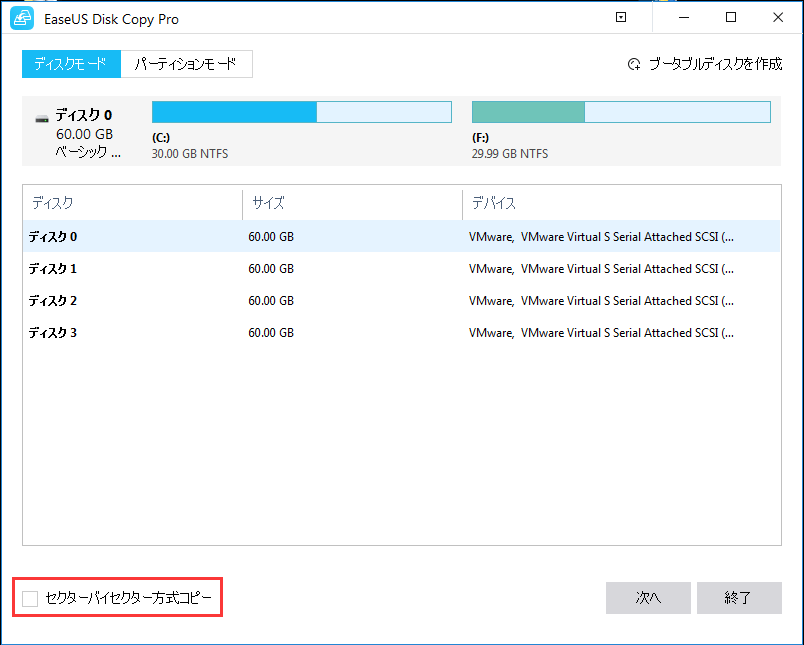
注:セクターレベルのクーロンとは、クローン元をクローン先に完全一緒にするため、ソフトはセクタずつにディスクをクローンする方式です。この方式を望むなら、「セクターバイセクター方式コピー」をチェックしてください。
Step 2. クローン先のディスクを選択した上、「次へ」をクリックします。(このステップで、ディスク先のSSDの容量は現在使用中のディスクの使い済み容量より大きいことを確認してください。)「ターゲット上のデータが全て消去されます」という警告メッセージが表示されます。ターゲットディスクに大事なデータがない場合、「OK」をクリックして継続します。
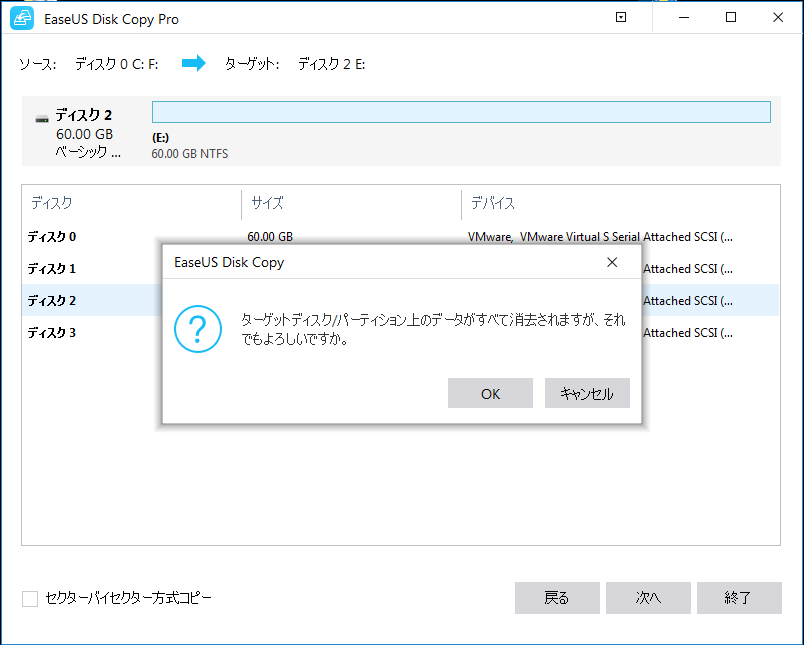
Step 3. ディスクの構成(パーティションのサイズ)を編集して「実行」をクリックすることで継続します。そこでプロセスが終わったら、ディスクのクローンが正確に実行されます。
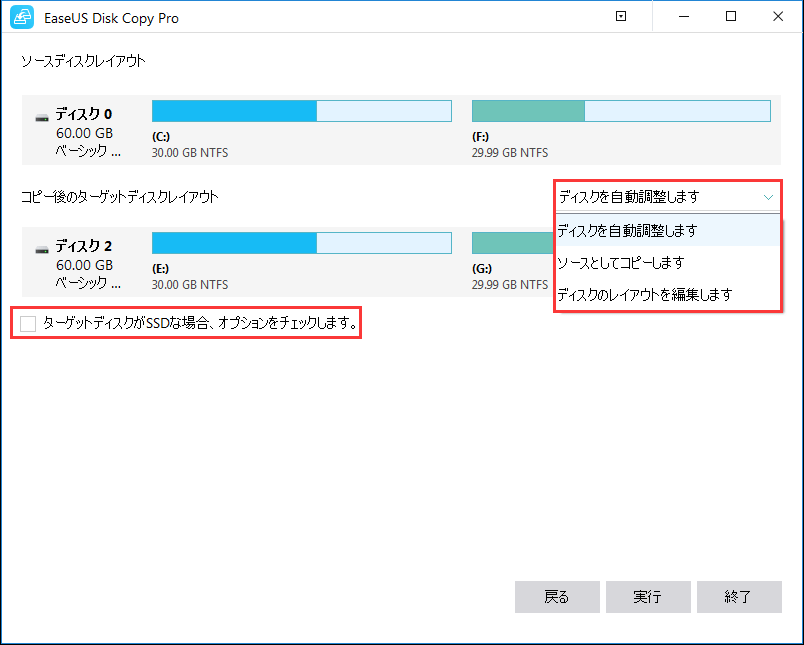
注:
また、SSDだけではく、EaseUS Disk Copyという高機能のクローンソフトは、HDDのクローンにも対応します。SSD、HDDなどおよそ全てのディスクをクローンしたい場合、このソフトは役に立ちます。
CFD製のSSDにデータ移行(クローン)を行うことで、パフォーマンスを向上させながら、現在使用中のHDD内の環境をそのまま引き継ぐことが可能です。EaseUS Disk Copy などのクローンソフトを使えば、システムやアプリ、個人ファイルを含むディスク全体のコピーを簡単に行えます。クローン前の準備(バックアップやSSDの接続)や、クローン後の起動ドライブ設定をしっかり行うことで、安全かつスムーズな移行が実現できます。HDDからSSDに移行することで、起動時間や作業効率が大幅に改善され、古いPCの延命にもつながります。
1. クローン作業中にデータは消えますか?
クローン元(HDD)のデータには影響ありませんが、クローン先(SSD)はすべて上書きされますので、必要なデータがある場合は事前にバックアップを取っておいてください。
2. システムも含めてクローンできますか?
はい、対応のクローンソフトを使えばWindows OSを含むシステム全体をクローン可能です。クローン後はSSDからの起動設定をBIOS/UEFIで変更する必要があります。
3. HDDとSSDの容量が違っていてもクローンできますか?
はい、SSDの容量がHDDより大きい、あるいは使っているデータ容量より十分大きければ問題ありません。ただし、HDDの使用量がSSDの容量を超えている場合は、不要なファイルを削除するかデータの整理が必要です。